发布时间:2025-02-15来源:互联网作者:新瑶
在使用Windows操作系统时,很多用户会遇到单击右键无法以管理员身份运行应用程序的问题。这不仅影响了用户的操作效率,也可能给用户的工作带来麻烦。本文将对该问题的原因进行分析,并提供一些解决方案。
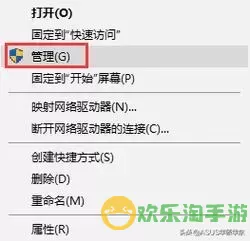
首先,我们需要了解“以管理员身份运行”的功能。在Windows系统中,有些应用程序需要提升权限才能执行特定的操作,这时就需要以管理员身份运行。这一功能对于系统维护、软件安装以及其他需要访问系统资源的操作至关重要。然而,某些情况下,用户在右键单击程序时,发现“以管理员身份运行”的选项不可用,甚至没有显示,这就需要我们分析其背后的原因。
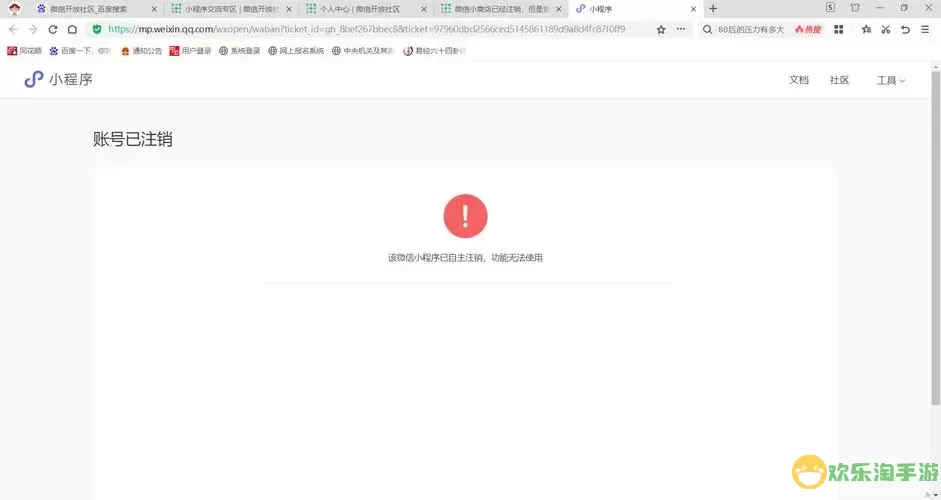
Windows系统的许多设置都存储在注册表中。如果注册表中的某些项被修改或损坏,可能会导致“以管理员身份运行”选项消失。用户可以通过运行“regedit”命令来打开注册表编辑器,检查以下路径:
HKEY_CLASSES_ROOT\*\shell\runas
用户需要确认这里的设置是否正确,确保“以管理员身份运行”选项能够正常显示。如有需要,可以尝试对相关项进行恢复或重置。
系统文件的损坏是导致功能失效的另一个常见原因。当Windows系统的核心文件受到损坏时,可能会影响到包括右键菜单在内的各种功能。用户可以通过使用Windows自带的系统文件检查工具(SFC)来扫描并修复系统文件。具体步骤如下:
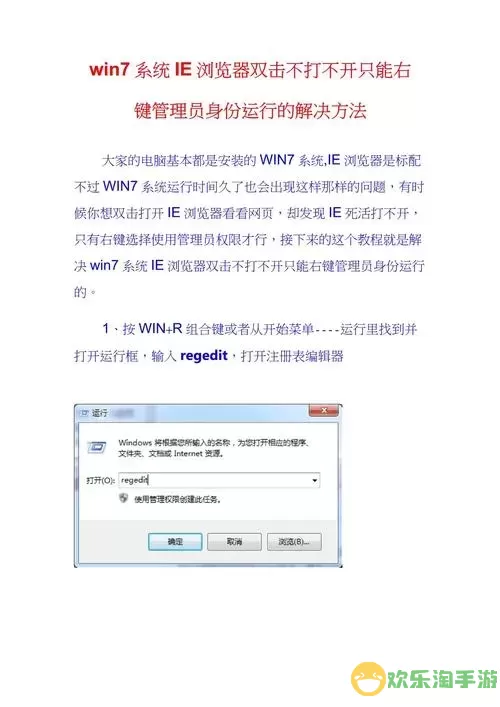
按下“Win + X”组合键,选择“命令提示符(管理员)”或“Windows PowerShell(管理员)”。
在打开的窗口中输入命令“sfc /scannow”,并按下回车键。
等待扫描检查过程完成,系统将自动修复检测到的问题。
某些情况下,Windows系统的组策略设置也可能导致这一问题。尤其是在企业环境中,管理员可能会通过组策略限制用户的某些操作。用户可以检查组策略管理器中的相关设置,确保没有禁用“以管理员身份运行”的选项。方法如下:
按下“Win + R”组合键,输入“gpedit.msc”,按下回车。
在组策略编辑器中,导航至“用户配置” -> “管理模板” -> “开始菜单和任务栏”,检查相关策略项的设置。
用户账户控制(UAC)是Windows系统用来增强安全性的功能。有时,UAC的设置过于严格会导致用户无法以管理员身份运行程序。用户可以调整UAC的设置,方法如下:
在搜索框中输入“用户账户控制”,点击“更改用户账户控制设置”。
根据需要调整滑块,建议将其调整到中间或偏下的位置。完成后点击“确定”。
某些第三方软件,尤其是系统优化工具或安全软件,有可能会干扰Windows的正常操作,导致“以管理员身份运行”选项消失。用户可以尝试关闭或卸载这些软件,以判断是否解决问题。如果是某个软件导致的冲突,建议联系软件的客服寻求解决方案。
解决单击右键无法以管理员身份运行的问题,需要从多方面进行排查。无论是注册表设置、系统文件损坏、组策略限制,还是用户账户控制设置,都可能是导致这一情况的原因。用户可以通过以上分析与方法,逐步定位问题并加以解决。希望本文的分析能够帮助到遇到相应问题的用户,让每个人都能顺利高效地使用Windows系统。

2024-03-14
魔兽三国塔防地图 魔兽三国塔防地图玩法攻略
巅峰极速gtr18 巅峰极速GTR18震撼发布
荣耀崛起农场 荣耀崛起庄园
古墓笔记和怀线 古墓笔记怀线探秘
猫和老鼠手游奥尼玛国服系列 猫和老鼠手游奥尼玛国服资讯
《脑洞大侦探》第2关中的隐藏物体在哪里
《COK列王的纷争》手游金矿采集指南
《英雄联盟手游》虎年限定皮肤介绍
剑与契约下架了么